
Taula de continguts:
- Autora John Day [email protected].
- Public 2024-01-30 08:15.
- Última modificació 2025-01-23 14:38.



Després d’haver completat la meva GSM Home Alarm V1.0 i d’haver utilitzat algun temps, vaig decidir fer algunes modificacions.
Al maquinari els principals canvis són la substitució del sensor d'ultrasons i la introducció d'un teclat. Al programari, canvio la notificació per SMS per correu electrònic. També vaig decidir reduir el circuit i dissenyar i imprimir en 3D una caixa per al circuit.
Pas 1: components
Microcontrolador DFRobot FireBeetle ESP32 IOT
DFRobot Gravity: sensor de moviment infrarojos digital per a Arduino
DFRobot Membrana segellada 4 * 4 botons amb adhesiu
Paquet LED DFRobot de 5 mm (50 unitats)
Resistència DFRobot 220R
Perfboard
Pas 2: connecteu els components
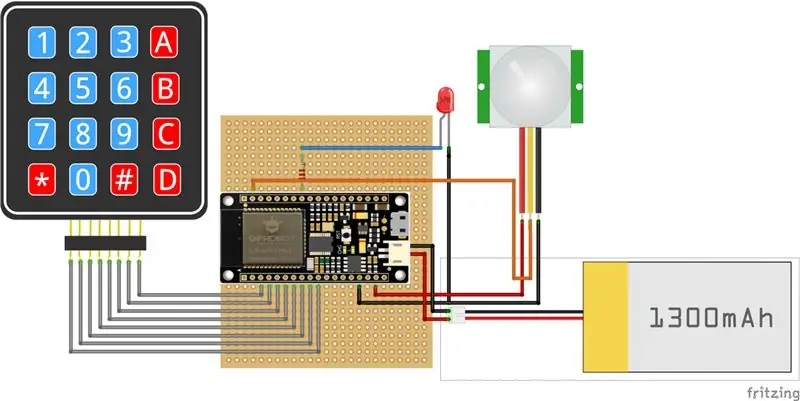
El microcontrolador FireBeetle ESP32 IOT serà el cervell d’aquest projecte. El gran avantatge és que podeu obtenir WIFI i gestió de bateries amb una petita empremta. S’alimenta directament des del port USB (+ 5V), però també he afegit una bateria com a alimentació de seguretat (aquesta última és opcional).
El teclat està connectat des del pin D2 al pin D8. El led està connectat al pin MOSI / IO19. El pin de senyal del sensor PIR està connectat al pin A1 / IO39.
Cal connectar una font d'alimentació de + 5 V (adaptador de paret del telèfon intel·ligent normal) al connector nano USB. També es pot afegir una bateria de + 3,7 V com a alimentació de seguretat.
Pas 3: premeu la caixa
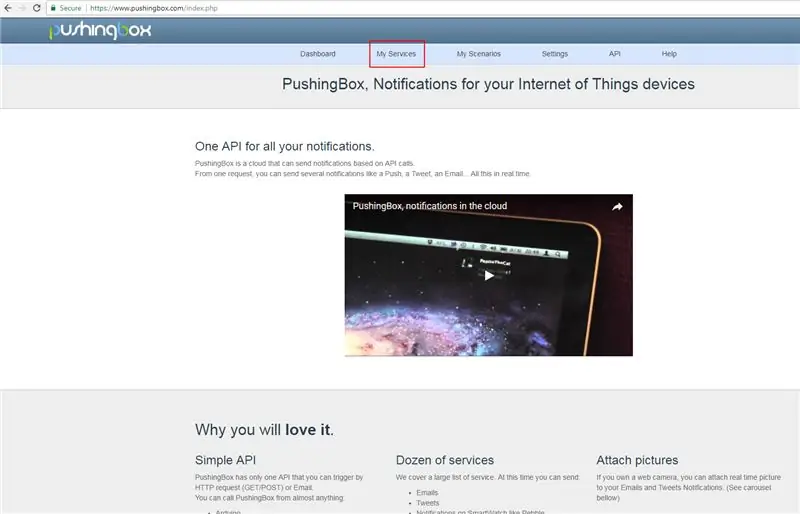
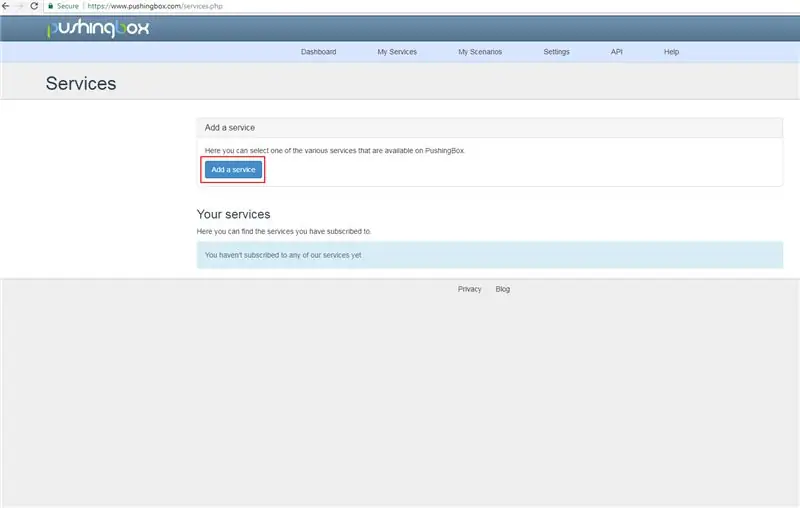
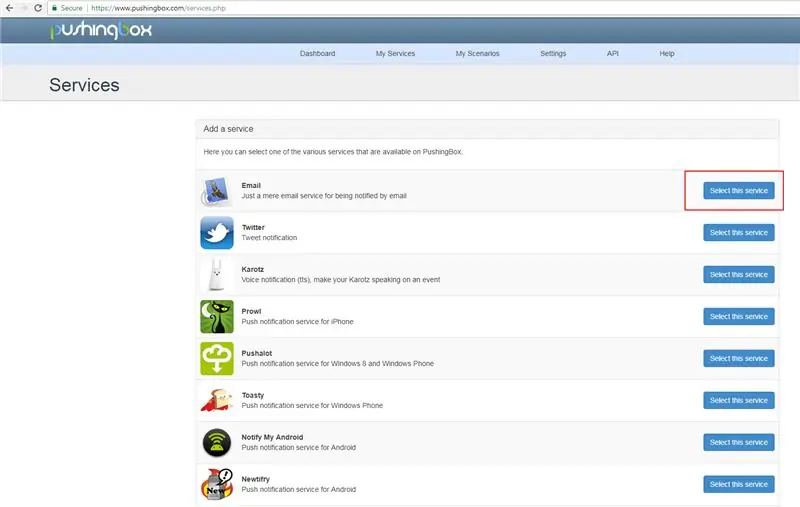
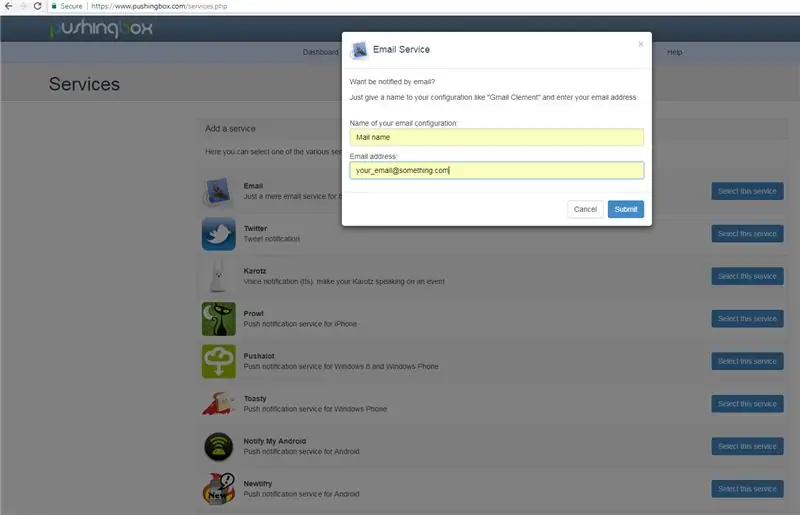
Durant aquest projecte vaig descobrir aquest servei IOT que us permet configurar diverses notificacions.
1 - Aneu a https://www.pushingbox.com i creeu un compte.
2- Aneu a "Els meus serveis"
3 - "Afegeix un servei"
4 - A la línia "Correu electrònic", premeu "Selecciona aquest servei".
5- Configureu el correu electrònic que rebrà la notificació.
6 - Aneu a "Els meus escenaris"
7 - Premeu "Prova".
8 - Si tot està bé, hauríeu de rebre un correu electrònic a la safata d'entrada.
Pas 4: Codi
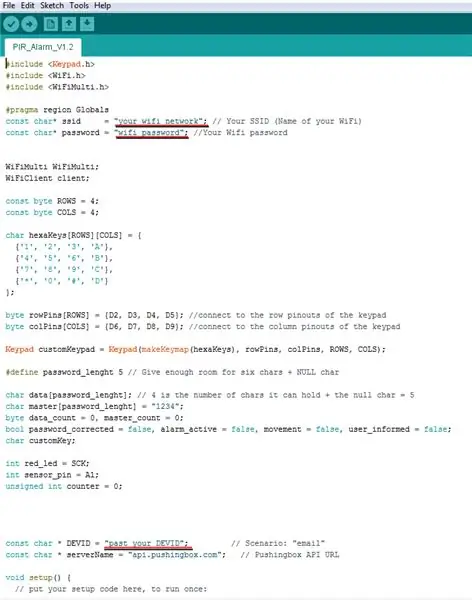
Per fer servir el meu codi, cal fer alguns canvis.
Definiu el nom i la contrasenya de la vostra xarxa WIFI.
Copieu el DEVID de "Els meus escenaris" a Pushingbox i enganxeu-lo al codi.
Carregueu i obriu una finestra del monitor sèrie per comprovar si tot funciona. Per activar el sistema, només cal que premeu "1234", la meva contrasenya predeterminada, i l'alarma s'armarà en 8 s (això també es pot canviar al codi).
Pas 5: fitxers 3D
Pas 6: Conclusió

En comparació amb el meu projecte anterior, l’actualització al sensor PIR suposa una gran millora. Gairebé no rebo cap alarma "falsa i positiva".
Gairebé a la fase final, recordo: "Per què no he fet servir un RFID ??? !!!", o millor, el mòdul Bluetooth disponible a l'ESP32 en lloc del teclat? A més, el codi és molt bàsic, amb moltes oportunitats de millora, de manera que no crec que aquest sigui el meu darrer sistema d'alarma.
No dubteu a comentar-me o enviar-me un missatge si heu trobat algun error o si teniu suggeriments / millores o preguntes.
M'agrada. Subscriu-te. Fes-ho.
Recomanat:
Xifra el teu correu electrònic de Gmail: 6 passos (amb imatges)

Xifra el teu correu electrònic de Gmail: si vols estar segur que ningú més que tu no el pugui llegir, haureu de xifrar-lo. Us sorprendrà saber qui pot voler llegir el vostre correu electrònic. Un dels millors sistemes de xifratge es diu xifratge GPG, que és un programa obert
Superviseu els galons del dipòsit de gasoil de calefacció amb alertes de correu electrònic, SMS i pulsador: 9 passos (amb imatges)

Superviseu els galons del dipòsit de gasoil de calefacció amb alertes de correu electrònic, SMS i pulsador: INFORMACIÓ DE SEGURETAT: en cas que algú vulgui saber si " és segur de construir / instal·lar " - Ho he portat a dues companyies petrolieres diferents per qüestions de retroalimentació / seguretat, i ho he dirigit pel subdirector C de prevenció d'incendis dels bombers
Marcador de la bústia de correu amb tecnologia MQTT i Wifi: 7 passos (amb imatges)

Marcador de bústia de correu amb tecnologia MQTT i Wifi: Nota: actualitzat amb un nou firmware, un esquema i consells per a un programador. Un parell d’anys em vaig embarcar en el meu propi projecte d’automatització domèstica. Va començar creant un transmissor controlat per servidor de 433 MHz amb un Arduino per canviar molts sistemes econòmics
Sí - No: una bústia de correu basada en Arduino: 4 passos (amb imatges)

Sí - No: una bústia basada en Arduino: en aquest projecte us mostrarem com fer que la vostra bústia sigui més divertida i útil. Amb aquesta bústia, si hi ha una carta al vostre correu, teniu una bona llum que es mostra si teniu correu i podeu controlar aquesta bústia amb bluetooth per automàticament
Com reenviar el correu TIGERweb al vostre compte de correu electrònic: 5 passos

Com reenviar el vostre correu TIGERweb al vostre compte de correu electrònic: Siguem sincers, el correu TIGERweb és un problema que cal comprovar. El Microsoft Outlook Web Access és lent, complicat i, en general, desagradable d’utilitzar. Aquí és on entra aquest tutorial. Un cop hàgiu acabat aquí, esperem que pugueu comprovar tot el vostre correu electrònic de TIGERweb
